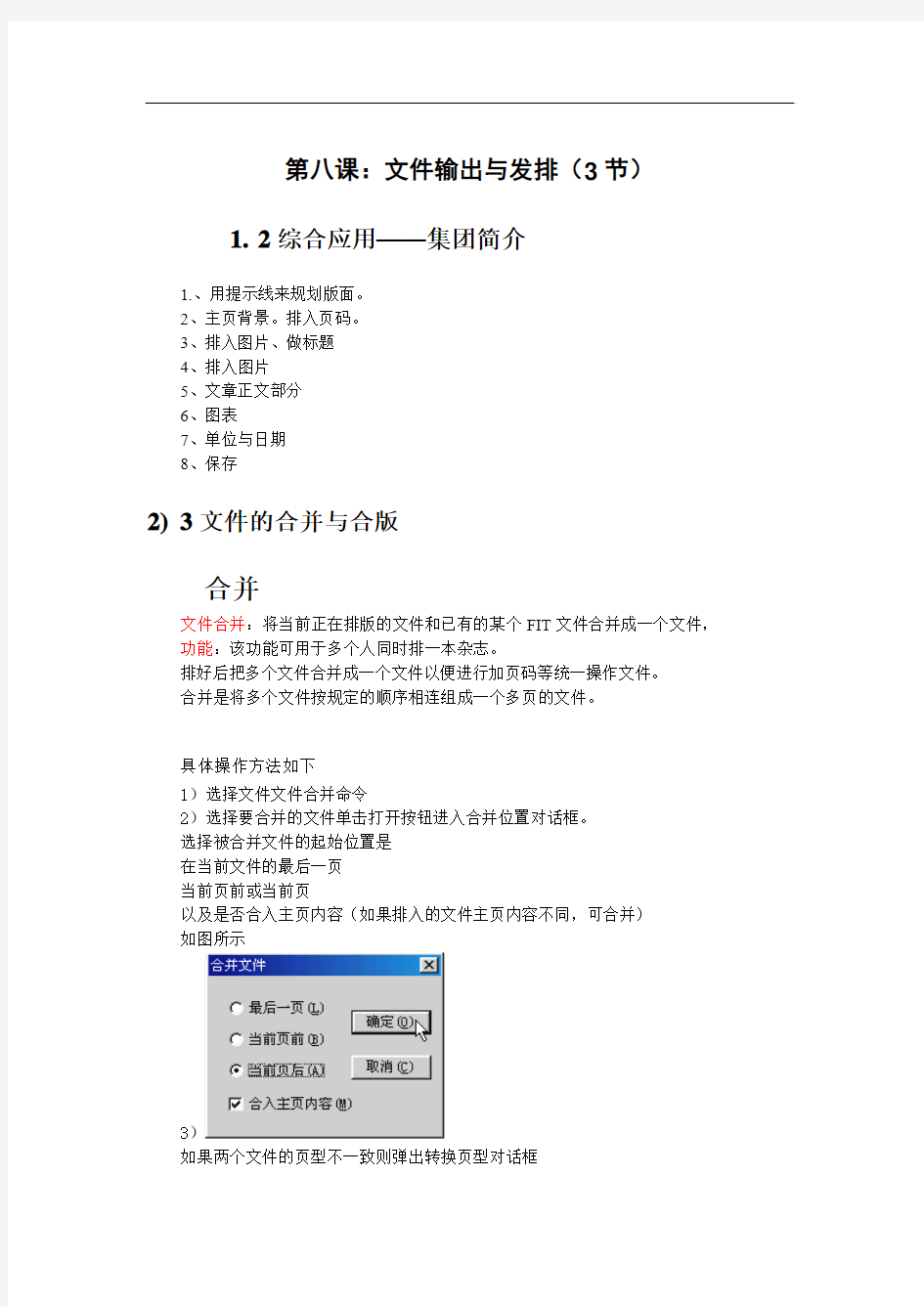
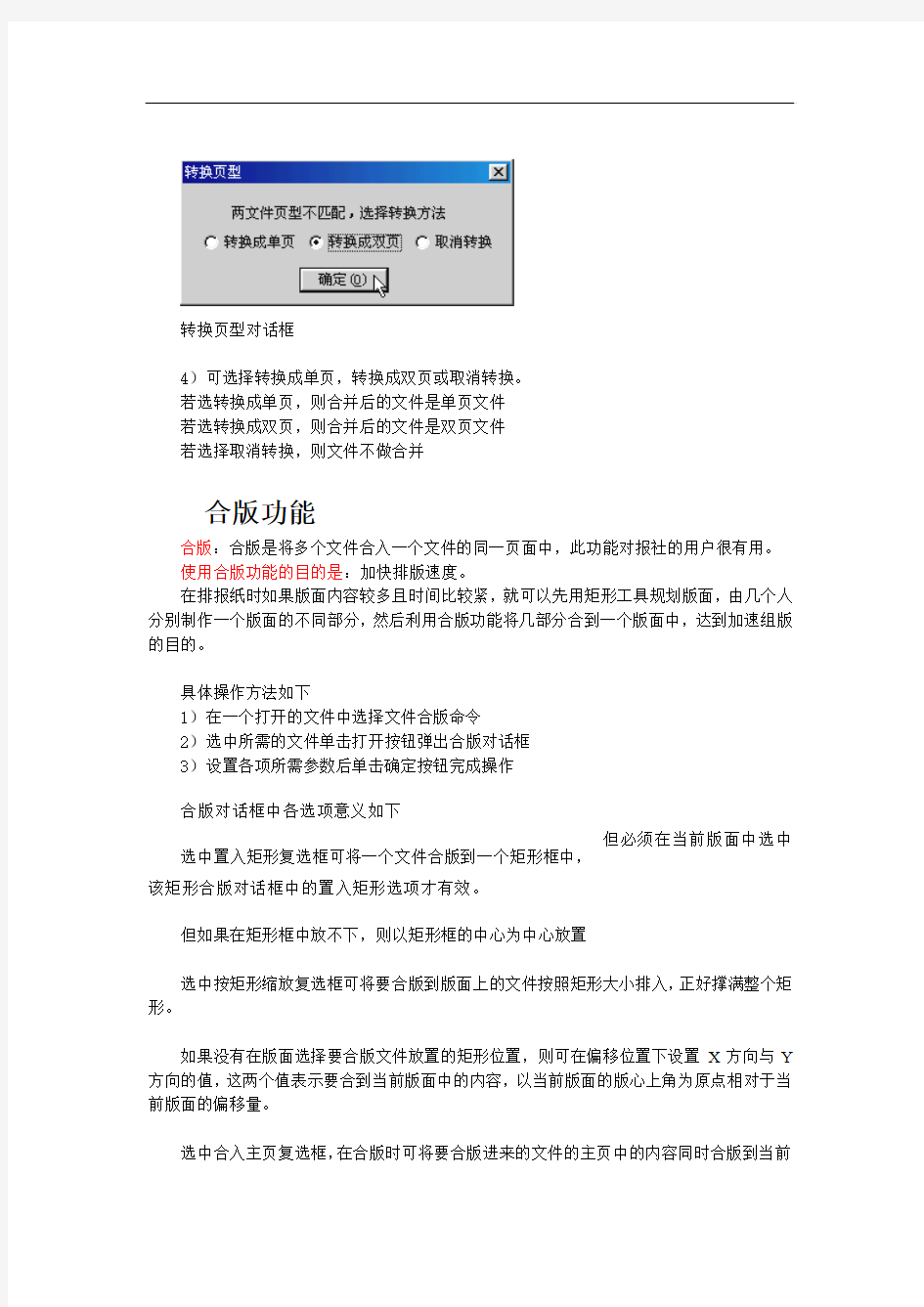
第八课:文件输出与发排(3节)
1.2综合应用——集团简介
1.、用提示线来规划版面。
2、主页背景。排入页码。
3、排入图片、做标题
4、排入图片
5、文章正文部分
6、图表
7、单位与日期
8、保存
2)3文件的合并与合版
合并
文件合并:将当前正在排版的文件和已有的某个FIT文件合并成一个文件,功能:该功能可用于多个人同时排一本杂志。
排好后把多个文件合并成一个文件以便进行加页码等统一操作文件。
合并是将多个文件按规定的顺序相连组成一个多页的文件。
具体操作方法如下
1选择文件文件合并命令
2选择要合并的文件单击打开按钮进入合并位置对话框。
选择被合并文件的起始位置是
在当前文件的最后一页
当前页前或当前页
以及是否合入主页内容(如果排入的文件主页内容不同,可合并)
如图所示
3
如果两个文件的页型不一致则弹出转换页型对话框
转换页型对话框
4可选择转换成单页,转换成双页或取消转换。
若选转换成单页,则合并后的文件是单页文件
若选转换成双页,则合并后的文件是双页文件
若选择取消转换,则文件不做合并
合版功能
合版:合版是将多个文件合入一个文件的同一页面中,此功能对报社的用户很有用。
使用合版功能的目的是:加快排版速度。
在排报纸时如果版面内容较多且时间比较紧,就可以先用矩形工具规划版面,由几个人分别制作一个版面的不同部分,然后利用合版功能将几部分合到一个版面中,达到加速组版的目的。
具体操作方法如下
1在一个打开的文件中选择文件合版命令
2选中所需的文件单击打开按钮弹出合版对话框
3设置各项所需参数后单击确定按钮完成操作
合版对话框中各选项意义如下
但必须在当前版面中选中选中置入矩形复选框可将一个文件合版到一个矩形框中,
该矩形合版对话框中的置入矩形选项才有效。
但如果在矩形框中放不下,则以矩形框的中心为中心放置
选中按矩形缩放复选框可将要合版到版面上的文件按照矩形大小排入,正好撑满整个矩形。
如果没有在版面选择要合版文件放置的矩形位置,则可在偏移位置下设置X方向与Y 方向的值,这两个值表示要合到当前版面中的内容,以当前版面的版心上角为原点相对于当前版面的偏移量。
选中合入主页复选框,在合版时可将要合版进来的文件的主页中的内容同时合版到当前
版面上。
只合并版心内的块,版心外的块不合并。
删除同类型的块。相同类型的块删除。
合并到页面后,这是锁定的。不能移动。
如果想解除锁定,版面-块锁定-普通锁定。
这就可随意移动了。
但在合版时必须注意以下几点
a) 合版功能只能合版FIT文件的首页,b) 即多于一页的文件只有首页才能被合版
到当前版面。
c) 要合版的几个文件的版面设置最好保持一致以免过多地调整。
d) 如果要合版进来的文件的部分内容在原文件页面之外,e) 合版后这部分内容将
会丢失。
转黑白版
当前有些大报都有能力出彩色版面的报纸,但它们在全国各地的代印点,大多数都没有彩印设备或彩印成本较高,因此有时需要将彩色版面的报纸转黑白版传给这些代印
点。
实际上在飞腾中实现转黑白版功能只是在飞腾显示及发排时对版面上的对象进行了一些处理,因此在飞腾的使用操作上包括组版发排等没有任何变化。
2)4文件的保存与输出
保存已排好的文件
通过文件存文件命令和另存为命令都能够保存飞腾新建或打开的文件
如果是新建的文件用存文件和另存为命令都会打开另存为对话框保存文件
如果是已经保存过的文件用存文件命令则不会打开对话框而会用新修改的文件覆盖掉原文件但用另存为命令则会打开对话框在此可将文件换名保存为另外一个文
件通常可用这种方法保存一个文件的副本
具体操作方法如下
1选择文件另存为或存文件命令或者直接单击工具条中的保存
按钮弹出如图所示的对话框
另存为对话框
4飞腾默认的保存类型为*.fit如果要保存为模板文件则需要从保存类型下拉式列表中
选择*.FTP
5如果要在下次打开文件时预显文件的内容则要选中生成FIT预览图片复选
框,这样在保存该文件时系统会自动生成一个第一页的小图作为预显数据
如果保存小图还需要进一步选择保存1位图片4位图片或8位图片的小图
6如果需要在保存文件时输入摘要信息可单击摘要信息按钮展开对话框根据需要写入主
题备注等信息这样在以后打开该文件时可在预显框中显示小图的同
时单击摘要信息按钮查看该文件的有关信息
7设置完成单击保存按钮当前新建或打开的文件则被存于指定的文件夹中
保存未排完的文字块
如果某个文字块中有末排完的文字飞腾在保存文件的过程中会弹出如图2-4所示的对话框用户可在此选择是将末排完文字的文字块排完还是先存盘待下次打开该文件时再做处理
提示如果在选项对话框的环境设置标签没有选择检查剩余文字选
项则存盘时即使有没排版的文字块也不会弹出存文件-文章没排完对话框
具体操作方法如下
文章没排完对话框
ζ在文件名列表框中可查看未排完文字所在的位置及文件名
ζ在未排内容项可查看未排文字的字数并预览内容
ζ如果要继续编辑当前文件可单击返回或调整该文按钮中止存盘操作
继续编辑文件
ζ单击存未排文字按钮则弹出另存为对话框
可以根据需要选择转版.不含标题或连载.含标题选项
提示在飞腾排版报纸的时候,有时候会遇到连续几期报纸连载一篇长篇文章
那么在排版的时候就需要确切知道上一期报纸排到文章的什么位置。
所以飞腾在存文件-文章未排完对话框中提供了存未排完文件选项,并在单击存未排完文件后弹出的另存为对话框中提供了转版不含标题和转载含标题,选项这样就可以将文件未排完的部分单独保存为一个文件以便连载和转版的文章在下一次能继续使用要注意的是
连载的文章仍要保留标题
而转版的文章不要保留标题
存未排文字的操作就是将某一篇文章未排入版面的文字存入一个文件
原文件输出
选择文件菜单下的原文件输出命令
可将当前打开文件中的文字或选中的文字块中的文字以文本.txt格式存储到某一文件中
具体方法有如下所述两种
不选中文字块
如果不选中文字块执行文件原文件输出命令则弹出如图示的选择文章对话框。
该对话框中列出了版面中所有无名文字块和用排版命令排入的文本文件名若选中无名文件输出的是相应无名文字块中的文字选中某个文件名时输出的是该文件排版后所在块中的文字
当选中批量输出复选框后就会激活自动命名不再提示复选框如不选中自动命名不再提示单击确定后弹出如图所示的另存为对话框
另存为对话框的各个选项含义如下
在保存在框选择要存放文件的文件夹
在文件名框中输入文件名则输出的文件以该名命名并存放在指定的文件夹中
选中自动输出剩下文章复选框文章列表中选中的文件和它后面的文章都会自动输出出来
选中输出需续排的文字复选框则可以将有续排标志的文字块中没有显示的文字也输出出来
若在图2.8中选中自动命名不再提示复选框在输出原文件的路径输入框中输入路径则文件以缺省文件名Noname1Noname2存放在指定的文件夹中
选中文字块
如果选中文字块再执行文件原文件输出命令则直接弹出类似
另存为对话框指定保存位置文件夹和文件名后
可选择保存整篇文章还是当前块
然后单击确定按钮即可
2)6文件的部分发排
文件可以全部发排,可以部分发排。
通过发排的方式生成PS文件经过后端的发排软件解释后,该PS文件可以输出到胶片或者纸样上
EPS:桌面出版系统中最重要的一种图像格式,具有对多色调图像保存的功能。
使用飞腾的部分发排功能可以将版面上选中的内容生成EPS文件,也可以不选中任何内容而将当前页面输出成EPS文件。
PS该文件可以以图像文件的格式在其他软件中打开和处理,也可以通过排入图像的方式排入其他飞腾版面中。
支持由方正飞腾或维思发排生成的PS文件,必须通过RIP解释器进行显示。如果生成了PS下载字体,则显示的字体与实际字体一致,如果生成的PS没有下载字体,则显示的字体为楷体(方正)
使用飞腾的发排功能进行发排。
区分Photoshop。
具体操作步骤如下
选中要发排的对象,可以是一个或多个对象
执行文件 部分发排 命令。弹出部分发排对话框
在对话框中选择所要发排的对象
如选中当前所选块。
则发排在版面中选中的对象块选中
当前层,则发排在版面中选中层的所有内容选中
可见层,则只发排在版面中选中的可见层
若选中当前页。则发排版面当前页的所有内容,如果版面是双页排版则还可以选择对应
的页面
如果希望生成的EPS文件包含预显图像的信息
则在该对话框中可以选择,生成Tiff预显图,预显图像显示EPS 图,预显图像位数越高则图像的显示效果越好,但文件也会越大。
还是生成MetaFile预显图项,显示图的大小和图的文件名
4选择保存文件的文件夹并在文件名文本框中输入文件名称设置完成后
单击保存按钮则生成对应的EPS 文件
在飞腾中若以排入图像的方式排入该EPS 图像可在版面看到效果和部分发排前一样
部分发排对话框中其他几个选项的意义如下
输出OK文档,在生成EPS文件时,如选择“输出OK文档”则会生成以EPS文件名为前缀,以OK 为后缀的文件,它记录了EPS 文件的若干资源信息,如:所有图片的全路径名,所用到的字体,EPS文件产生的时间,大小等等。可以使用记事本或写字板等文字编辑工具打OK 文档阅读文档信息。
7全部发排
飞腾文件可以通过执行发排命令生成PS文件,进而使用方正或其他厂家的RIP(后端输出软件)在激光印字机上输出纸样或激光照排机上输出胶片。
全部发排有两种方式一种是打开文件发排一种是不打开文件发排
1.打开飞腾文件发排
1打开一个要发排的飞腾文件选择文件发排命令
2在保存在中选择保存该文件的文件夹在文件名文本框中输入要生成的PS 文件的名称
3根据下面的介绍设置各发排选项完成后单击保存按钮
对话框中各项设置的意义介绍如下
分色输出如果用户后端输出RIP 不支持分色输出,则用户可以选择此复选框,由于方正的后端输出软件支持分色输出,所以如果用户的后端使用的是方正的输出软件请不要选择该选项。
输出裁接线如果要求输出的胶片或者纸样上带有裁接线,则可以选择此项这样发排生成的PS 文件中将包含输出裁接线的信息
裁接线有两条一条是出血线,另一条是文字警戒线
裁口外空:又叫出血线。出血线边框确定了图片的最大输出范围。
“设置出血线”要根据工厂的生产工艺规范而定,一般“裁口外空”设为3mm。
警戒内空:又叫文字警戒线。文字警戒线用于提醒用户:文字不要排出警戒线,否则在成品裁切时,由于误差可能导致文字被切掉。
“警戒内空”也要根据工厂的生产工艺规范而定,默认为3mm。
拼版输出对非单页排版的文件,该项有效选中该项发排时第一页和最后一页拼成一版,第二页和倒数第二页拼成一版,零头以单页输出
忽略空页选中该项版面文件若包含空白页,则不打印空白页,反之则遇到空白页也正常输出。一般情况下应选中该项
输出OK 文档选择该项,会生成以FIT 文件名为前缀,以OK 为后缀的文件 包含OPI,
OPI 是指在前端排版时显示低分辨率的图以提高显示速度,后端则输出高分辨率的图,以保证输出质量的技术,当FIT 文件中含有OPI 图片时,可选中包含OPI。但若选中,忽略图片数据,则不作 OPI 处理装入飞腾的图片以低分辨率输出
局部发排选中该项在文本框中输入要发排的页,如 1 ,2,3,用逗号隔开打印页的页号或者像1-20 这样指定输出页的范围可以只输出指定的页。
选中局部发排后可进一步选择实际页码或逻辑页码
其中实际页码指的是为当前页定义的页码值
逻辑页码,指的是当前页相对于文件的总页数的页码值,比如,有一个 6页的文件起始页码定为3,即文件的第一页的页码
如果想发排这页,选择实际页码,则要在文本框中输入 3 如果选择逻辑页码,则要在文本框中输入 1
拆页我们一般选择不拆页,很少用到拆页。在这里就不讲了。如果大家想了解这方面的知识,在高级教程里会涉及到。
收集图像数据选中该项可以输入路径将发排后的文件中所包含的图像数据保存到此路径中默认状态下是将图像信息保存到飞腾程序的安装路径下该选项一般情况下不选中
忽略图像路径用于指定发排的PS 文件中是否包含图像的全路径名如果不选中该项则生成的PS 文件中包含图像的全路径名
如果选中该项则生成的PS 文件中只包含图像的文件名不包含图像的路径名。
不打开飞腾文件发排
不打开飞腾文件在飞腾的主窗口中单击文件菜单的发排命令
该对话框的设置与打开飞腾文件时弹出的发排对话框的设置基本相同不同的
是在搜寻中选择要发排的 FIT 文件所在的目录,在文件名文本框中输入或选择。要发排的文件名然后在发排路径文本框中输入发排的路径和发排后的文件名
发排的PS 文件可以通过后端输出系统输出
方正用户的后端输出系统一般有PSP3.1、PSPNT 和PSPPRO
2)文件的打印设置与打印
用飞腾组版完毕的文件有两种输出方式:
一是通过打印的方式直接从Windows系统打印机输出纸样
二是通过发排的方式生成PS文件经过后端的发排软件解释后,该PS文件可以输出到胶片或者纸样上。
打印设置
打印
目前用户使用的Windows打印机主要有两类
一类是普通的PCL打印机如HP5000 HP4V等这类打印机不带打印字库.
另一类是PS打印机如方正文杰打印机这类打印机带有打印字库
如果在Windows系统中安装的是普通的PCL打印机
由于这种打印机不带打印字库
所以飞腾使用字体的显示字库打印输出即将所有字体下载输出
如果在Windows系统中安装的是PS打印机由于打印机自带了部分后端打印字库
则在打印时这部分字体就不用下载可以利用后端打印字库输出
以方正文杰打印机为例它自带了52种中文字库打印输出这52种字体时就可以使用打印机自带的字库
打印设置
和其他软件一样在打印文件之前应该先安装好打印机并对打印机的参数作必要的设置具体操作步骤如下
1选择文件打印设置
打印设置对话框
2在打印机名称列表中选择要使用的打印机并确定纸张大小与方向
3如有必要可单击属性按钮在弹出的打印机属性对话框中
还可做更细致的设置选择不同打印机该对话框也会有所相同
打印
在飞腾中可以将排出的版面直接打印出来操作方法如下
1选择文件打印命令
2在对话框中作好所需设置后单击确定按钮弹出
3单击打印对话框中的确定按钮开始向打印机输出该版面文件
其中打印选项对话框中各项设置的意义和作用如下
忽略空页
选择该项版面文件若包含空白页,则不打印空白页反之遇到空白页正常输出.
输出裁接线
选择该项如果在版面设置中对该文件设置了裁接线,则会在对应位置打印出裁接线.
只打印选中块
只打印版面中选中的块不选中的块不打印
打印前预显
选中该项将显示版面的整体效果为飞腾版面排版窗口选择打印前预显确
单击打印按钮则打印显示的版面如果选择的打印机为PS打印机则选中该项打印前也不预显而是直接发排输出
下载所有字体选择下载所有字体则打印时所有字体均下载输出即使用显示字库输出
如果使用的打印机是PCL打印机,由于打印机不带打印字库,飞腾自动将所有字体下载输出
这时选上和不选下载所有字体效果一样
双页打印当版面文件设置为双页排版时则双页打印可选
选中该项并确认后打印结果是把双页打印在一张纸上如总页数为8则第18页打印在一张纸上第27页打印在一张纸上依此类推
拆页打印
用户可选择不拆页打印也可选择自定义拆页方式打印当选择了不拆页
则按以前的方式打印发排当选择了自定义拆页后单击拆页方
式按钮可在弹出的拆页输出方式对话框中作进一步设置
局部打印
选中该选项则可在对应的文本框中输入要打印页的页码如1,2,3,用逗号隔开打印页的页号或用1-20这样的形式指定打印页的范围
打印比例
在打印比例文本框中输入对应的比例值可指定页面在打印时放大或缩小的
比例默认值为100%即实际文件版面大小
2)8文件在后端输出系统中的输出方法
输出为PSP3.1
输出为PSPNT
输出为PSPPR
I/O类体系 在JDK API中,基础的IO类都位于java.io包,而新实现的IO类则位于一系列以java.nio开头的包名中,这里首先介绍java.io包中类的体系结构。 按照前面的说明,流是有方向的,则整个流的结构按照流的方向可以划分为两类: 1、输入流: 该类流将外部数据源的数据转换为流,程序通过读取该类流中的数据,完成对于外部数据源中数据的读入。 2、输出流: 该类流完成将流中的数据转换到对应的数据源中,程序通过向该类流中写入数据,完成将数据写入到对应的外部数据源中。 而在实际实现时,由于JDK API历史的原因,在java.io包中又实现了两类流:字节流(byte stream)和字符流(char stream)。这两种流实现的是流中数据序列的单位,在字节流中,数据序列以byte为单位,也就是流中的数据按照一个byte一个byte的顺序实现成流,对于该类流操作的基本单位是一个byte,而对于字节流,数据序列以char为单位,也就是流中的数据按照一个char一个插入的顺序实现成流,对于该类流操作的基本单位是一个char。 另外字节流是从JDK1.0开始加入到API中的,而字符流则是从JDK1.1开始才加入到API中的,对于现在使用的JDK版本来说,这两类流都包含在API的内部。在实际使用时,字符流的效率要比字节流高一些。 在实际使用时,字符流中的类基本上和字节流中的类对应,所以在开始学习IO类时,可以从最基础的字节流开始学习。 在SUN设计JDK的IO类时,按照以上的分类,为每个系列的类设计了一个父类,而实现具体操作的类都作为该系列类的子类,则IO类设计时的四个体系中每个体系中对应的父类分别是: 字节输入流InputStream 该类是IO编程中所有字节输入流的父类,熟悉该类的使用将对使用字节输入流产生很大的帮助,下面做一下详细的介绍。 按照前面介绍的流的概念,字节输入流完成的是按照字节形式构造读取数据的输入流的结构,每个该类的对象就是一个实际的输入流,在构造时由API完成将外部数据源转换为流对象的操作,这种转换对程序员来说是透明的。在程序使用时,程序员只需要读取该流对象,就可以完成对于外部数据的读取了。
—— EDIUS4——EDIUS4 来启动EDIUS 的主程序。 图2-2 第一次使用EDIUS 的用户会首先看到一个文件夹设置的对话框,如图2-3 所示。 https://www.doczj.com/doc/513028248.html,
角的开始按钮,即可正式进入EDIUS 的工作界面了。 图2-7 2.2 EDIUS界面 图2-9
轨道的左侧区域称作轨道面板,这里提供一系列对轨道的操作。 图2-10 标签栏:显示当前序列的名称,如果建立了多个序列的话,可以在这里找到其它序列的标签卡,点击即可切换。 时间线显示比例:对于后期编辑人员来说,工作中最频繁的动作之一恐怕就是调节时间线的 显示比例。点击按钮边向下的小箭头能打开显示比例菜单,EDIUS 提供了许多现成的显示 比例可供使用。除此以外,用户还可以使用快捷键:Ctrl+数字小键盘的+或-,或者Ctrl +鼠标中键滚轮来随意调节显示比例。时间线显示比例按钮顶部的小滑块也能拖动来调整。注意:若使用小滑块调整的话,时间线比例会显示为几个小横线“----”。 图2-11 轨道名称:EDIUS 拥有4 种类型的轨道: V 视频轨道——可以放置视频素材或字幕素材; VA 视音频轨道——可以放置视音频素材或字幕素材; T 字幕轨道——可以放置字幕素材或视频素材,该轨道上的素材可以使用一类叫 做字幕混合的特殊效果; A 音频轨道——可以放置音频素材。 轨道锁定:锁定后,该轨道上的素材无法编辑,鼠标指针旁会有一个小锁标记。 视频通道:打开后,新添加素材时,统一将视频放置在该轨道上。 视频静音:打开后,该轨道上的视频不可见。 音频静音:打开后,该轨道上的音频静音。 波形显示:打开后,显示该轨道上的音频波形。
什么是流?流有什么用?面向对象语言为什么需要流?哪些场合需要流? 答:流是指一组有顺序、有起点和终点地字节集合,是对数据传输地总称或抽象(也就是数据在两个对象之间地传输称为流).个人收集整理勿做商业用途 流地作用就是使数据传输操作独立于相关设备. 在面向对象地程序设计中,数据地传输和流动具有广泛性,可以在内存与外部设备之间传输,还可以从内存到内存,甚至可以从一台计算机通过网络流向另一台计算机等,故面向对象语言采用流机制.个人收集整理勿做商业用途 在标准输入输出、在文件地读写等操作中都需要流. 提供了哪些流类?各种流类之间地关系是怎样地?什么场合需要使用什么流类? 答:中按照流地方向性,流分为输入流和输出流两大类.按照流中元素地基本类型,流分为字节流和字符流两大类.字节流类按照流地方向分为字节输入流类和字节输出流类,字符流类方向性分为字符输入流类和字符输出流类.以及文件操作类,随机存取文件类.个人收集整理勿做商业用途 其中类是所有字节输入流地根类,类是所有字节输出流地根类;类是所有字符输入流地根类,类是所有字符输出流地根类.个人收集整理勿做商业用途 操作系统中文件和目录概念是怎么样地?提供了哪些对文件和目录操作地类?程序中对文件和目录能够进行哪些操作?如何操作?个人收集整理勿做商业用途 答:文件是信息地一种组织形式,是存储在外部存储介质上地具有标识名地一组相关地信息集合.目录是文件系统组织和管理文件地基本单位,保存它所管理地每个文件地基本属性信息(称为文件目录项或文件控制块).个人收集整理勿做商业用途 直接对文件地顺序存取和随机存取操作,提供了类记载文件属性信息,对文件读写操作时以流地形式.类以随机存取方式进行文件读写操作.但在对文件操作过程中还需要使用文件过滤器接口和文件对话框类.在操作系统中,目录也是以文件地形式保存地,称为目录文件.故一个对象也可以表示一个目录.个人收集整理勿做商业用途 可以对文件进行读、写、删除、创建等操作,对目录可以读取、创建、删除等操作.应用程序通过调用操作系统提供地系统调用能够对文件及目录进行各种操作.个人收集整理勿做商业用途 再打开、保存、复制文件时,需要读写文件中地数据内容,这些操作由流实现,不同类型地文件需要使用不同地流泪.个人收集整理勿做商业用途 流与文件操作有什么关系?实际应用中将流类与文件操作结合起来能够实现哪些复杂问题?如何实现?个人收集整理勿做商业用途 答:对文件地操作时通过流这个工具进行地.再打开、保存、复制文件时,需要读写文件中地数据内容,这些操作由流实现,不同类型地文件需要使用不同地流泪.个人收集整理勿做商业用途 什么是输入输出?什么是标准输入输出?怎样实现标准输入输出功能? 答:数据由外部设备流向内存,这个过程称为输入;数据有内存流向外部设备,这个过程称为输出. 在计算机系统中,标准输入是从键盘等外部输入设备中获得数据,标准输出是向显示器或打印机等外部输出设备发送数据.个人收集整理勿做商业用途 在类中声明了个常量、和用于实现标准输入输出功能.个人收集整理勿做商业用途除了标准输入输出及文件操作之外,还有那些应用中需要使用流? 答:在面向对象地程序设计中,数据地传输和流动具有广泛性,不仅可以在内存与外部设备之间传输,还可以从内存流向内存,甚至可以从一台计算机通过网络流向另一台计算机,因此各种不同地数据源地传输都需要采取不同地流机制来实现.个人收集整理勿做商业用途
大家都知道用Flash可以制作出放大镜的效果,那么在Edius中是否也可以制作放大镜的效果呢?当然了可以了,在Edius中我们甚至运用和Flash中相同的原理来制作放大镜,即使用两个同样的素材,将其中一个放大比例后作为遮罩,放在另一层素材的上面。下面就让我们看看制作的过程,先看一下效果(本示例中素材图像来源于网络,仅供学习之用,若您认为侵犯您的权利请联系我们)。 1、首先导入两个完全相同的素材,分别放置在视频1轨和视频2轨道上。如图1 2、放大视频2轨道上的素材:在视频2轨道上,鼠标右键单击选择“布局”,打开布局设置窗口,剪裁源素
材中不需要放大的部分,将图像拉伸设置为全屏扩展,将填充颜色设置为黑色100%。3 3、为轨道2素材添加区域滤镜。如图3 4、设置区域内部滤镜参数:构选椭圆,柔边,(注意这里构选椭圆后在区域窗口中并不显示椭圆形状,但
是在监视窗口中会实时显示形状)。添加内部滤镜为组合滤镜,单击设置打开组合滤镜设置对话框。如图4 分别添加锐化和焦点柔化滤镜,锐化可以采用默认值,焦点柔化将其模糊值降低其他参数可取默认值。如图5 图片:6.jpg
问:Edius中的波纹模式和同步模式有什么区别? 答:波纹模式和同步模式的区别如下。 波纹模式:删除或剪辑片段后,后续片段前移,时间线上不留下空隙。编辑范围仅限于正在编辑的轨道之内。即使在非波纹模式下,编辑也会影响某些操作,例如波纹删除、波纹剪切或用快捷键进行剪辑。 同步模式:在此模式中,当插入片段或剪辑片段时,编辑结果会影响其它轨道。当要求插入片段时不影响轨道素材的对齐时使用。 波纹模式适用于以下条件: 1、修整素材时 2、删除素材时 3、插入或编辑时(波纹模式中,保留要插入的空白长度) 4、更改“速度”时 非波纹模式时,波纹删除、波纹剪切或用快捷键进行波纹剪辑都会影响相同的编辑内容 如果你目前为止还没接到这种类型的制作项目,我猜它可能快要来了。一个老朋友或者亲戚会打电话过来询问你是否能够将他们过去一年中用数码相机拍摄的照片制作成DVD。你可能立即会想:根据以前的经验,这可能是一个5-10小时的工作量。但是现在使用EDIUS的话,那也许只是5-10分钟而已。 告诉你的朋友:他们只需要将喜爱的照片挑出来,放到一个文件夹中并且按想要的显示顺序为照片编一下号即可。因为如果不手动重命名的话,数码相机会按照拍摄顺序自动命名它们。你可以按照日期排列一下,或者使用Picasa(一种免费的图像管理软件)或其他图像软件来批量重命名。 接下来按照这些步骤做: 1. 将图像文件从CD或者其他可移动媒介上复制到你的本地硬盘中。 2.启动EDIUS并将图片导入素材库。使用素材库窗口的文件夹图标打开“添加文件”对话框,你可以使用“选择全部”来一次性导入所有需要的图像文件。
Java IO流和文件操作Java流操作有关的类或接口: Java流类图结构:
1、File类 File类是对文件系统中文件以及文件夹进行封装的对象,可以通过对象的思想来操作文件和文件夹。 File类保存文件或目录的各种元数据信息,包括文件名、文件长度、最后修改时间、是否可读、获取当前文件的路径名,判断指定文件是否存在、获得当前目录中的文件列表,创建、删除文件和目录等方法。 构造方法摘要 File(File parent, String child) File(String pathname) File(String parent, String child) 构造函数 创建方法 1.boolean createNewFile() 不存在返回true 存在返回false 2.boolean mkdir() 创建目录 3.boolean mkdirs() 创建多级目录 删除方法 1.boolean delete() 2.boolean deleteOnExit() 文件使用完成后删除 例子1:列出指定文件夹的文件或文件夹 public class FileDemo1 { public static void main(String[] args){ File[] files =File.listRoots(); for(File file:files){
System.out.println(file); if(file.length()>0){ String[] filenames =file.list(); for(String filename:filenames){ System.out.println(filename); } } } } } 例子2:文件过滤 import java.io.File; public class FileTest2 { public static void main(String[] args) { File file = new File("file"); String[] names = file.list(); for(String name : names) { if(name.endsWith(".java")) { System.out.println(name); }
edius6视频实用教程 迅雷快传下载地址 https://www.doczj.com/doc/513028248.html,/d/BDICUTFMEYHW 更多视频教程可登陆上海高清影视器材官网下载https://www.doczj.com/doc/513028248.html, edius6视频实用教程--(1)EDIUS 6工程项目设置https://www.doczj.com/doc/513028248.html,/v_show/id_XMjU2OTc4NDUy.html edius6视频实用视频教程(2)---EDIUS6界面介绍https://www.doczj.com/doc/513028248.html,/v_show/id_XMjU4Mjc3NTM2.html edius6视频实用教程(3)----EDIUS6视频剪辑 https://www.doczj.com/doc/513028248.html,/v_show/id_XMjU4MzM2ODMy.htm edius6实用视频教程(4)---特效处理 https://www.doczj.com/doc/513028248.html,/v_show/id_XMjU4NjQ1NzUy.html edius6视频实用教程(5)---遮罩颜色调整功能 https://www.doczj.com/doc/513028248.html,/v_show/id_XMjU5OTYyNzQw.html edius6实用视频教程六--edius6遮罩路径应用 https://www.doczj.com/doc/513028248.html,/v_show/id_XMjU5OTc5OTU2.html edius6实用视频教程七--水墨特效制作 https://www.doczj.com/doc/513028248.html,/v_show/id_XMjYyMDgwNjky.html
edius6实用视频教程八---局部画面调整效果 https://www.doczj.com/doc/513028248.html,/v_show/id_XMjYzOTY5MTky.html edius6实用视频教程九--EDIUS速度调整 https://www.doczj.com/doc/513028248.html,/v_show/id_XMjYzOTU2MjQ0.html
edius 入门 前言 EDIUS作为Canopus出品的视频编辑软件,目前的最新版本是3.6版,该软件也是市面上对HDV兼容性最好的编辑软件之一,具有自主开发的HDV编码器,同时全面兼容HDV的1080I和720P格式。具有从一开始的HDV采集,到高清字幕的制作及高清转场、滤镜的应用,到最后的合成输出各种主流的视频格式到HDV的磁带回录的解决能力,同时可以基于软件来处理HDV,也可以搭载Canopus的一系列HDV硬件,如小旋风 for HDV及EDIUS SP/NX for HDV来进一步提升HDV的编辑性能。我们在这里就EDIUS编辑HDV做个全程的介绍。 正文 HDV编辑和大家所熟悉的DV编辑没有太大的区别,主要就是采集和输出上有一些差别,在编辑过程中,包括特技、滤镜、字幕的应用完全一样,这就不需要我们花太多的精力过渡到HDV编辑层面上了。在这里笔者将HDV编辑按照传统的采集、编辑、输出三步骤来说明,重点谈谈HDV的采集与输出。 采集环节 打开EDIUS软件,新建一个工程,选择合适的工程项目文件,这也是关键的第一步。这里选择与你所拍摄的视频格式一致的工程设置,笔
者前期是采用的佳能的XL H1的1080/50i拍摄的,应该选择对应的HDV 1080/50i工程设置。由于笔者没有安装Canopus的HDV硬件采集卡,所以在输出设备一栏中只有普通的1394卡选择,当然你安装了HDV硬件采集卡就要选择硬件支持下的工程设置了。选择好工程路径,设置好项目名称,确定之后便进入了编辑操作界面。 接下来就是采集HDV素材。点击采集窗口上面的下拉菜单选择对应的采集卡,这里也和工程设置里一样,有硬件选择硬件,没有硬件选择普通的1394卡,笔者选择了Generic HDV-Input,是用来采集HDV的,下面一个是用来采集DV的。如图 确定了采集硬件之后是还应该看一下输入设置,同样是要选择与工程设置对应的模式。
第二章开始认识 EDIUS 毫无疑问,EDIUS 以其卓越的实时性能和强大的编解码能力正受到越来越多专业制作人和影像爱好者的青睐,那么EDIUS 的使用和操作会否也专业性十足而显得晦涩难懂呢?其实完全不必抱有这样的担心,在这一个章节中,我们就来动手编辑一段影片。没有繁杂的菜单介绍,你会发现:使用EDIUS 原来就是如此轻松简单。 图2-1 2.1 启动EDIUS 2.1.1 计算机环境 CPU:DV 编辑时:Intel Pentium 4 2.6GHz 或更高配置; HDV 编辑时:Intel Pentium D 或更高配置; 推荐专业用户使用Intel Xeon 2.8GHz 双核处理器(支持超线程)×2 或更高配 置; * Microsoft Windows XP Home Edition 不支持双核处理器; 内存:DV 编辑时:512MB 或更大内存; HDV 编辑时:1GB 或更大内存; 硬盘:推荐使用RAID 0; DV 编辑时使用ATA100/5400rpm 或更快; * 软件安装需要800MB 或更大的磁盘空间; * 播放2 个或更多无压缩视频文件时,需要Ultra SCSI 160 或更快的型号; * 需要比编辑文件两倍大的磁盘空间; 显卡:1024×768 像素(32 位)或更高的分辨率,通过Off Screen of DirectDraw 支持叠加显示(支持双显示器); 显存128MB 或更大(当使用Xplode for EDIUS 时); DV 编辑时需要64MB 或更大显存; 声卡:必需; 光驱:DVD-ROM 驱动器(安装时必需);
DVD±R/RW 驱动器(制作DVD 视频盘时需要); USB 插口:1 个插口(USB 1.1 或以上型号,用于USB 加密狗);网络 连接:网络连接/E-mail 地址(用户注册、支持或软件更新时需要); 操作系统:Microsoft Windows XP Home Edition SP2 及以上; Microsoft Windows XP Professional SP2 及以上; *目前不支持Windows XP Professional 64 Edition; * EDIUS Neo 支持Windows Vista; * 推荐使用Canopus DVStorm 系列和EDIUS 系列非编硬件。 * 推荐使用双显示器。 2.1.2 启动EDIUS 双击桌面上的EDIUS 快捷图标,或者通过开始菜单——所有程序——Canopus——EDIUS4——EDIUS4 来启动EDIUS 的主程序。 图2-2 第一次使用EDIUS 的用户会首先看到一个文件夹设置的对话框,如图2-3 所示。 图2-3 使用【浏览】按钮指定一个默认的文件夹,这个对话框只会在第一次启动EDIUS 时才会出现。以后每次使用时,除非用户重新指定,否则EDIUS 将在指定路径下创建工程和相应文件。 为获取更好性能,建议所有素材数据不要放到安装系统和EDIUS 的硬盘上。随后会出现EDIUS 的欢迎屏幕——我们将会在以后的章节中说明它的具体细节——现 在你只需要新建一个工程预设。因为在进入工作前,你得预先告诉EDIUS:你的视频是PAL 制还是NTSC 制?标清还是高清?是否使用支持的硬件等等细节信息,这些被统称为一个“工程预设”。点击“新建工程”下的新建预置按钮。
实验6 输入输出流操作 一、实验目的 1. 理解数据流的概念 2. 理解Java流的层次结构 3. 理解文件的概念 二、实验要求 1. 掌握字节流的基本使用方法 2. 掌握字符流的基本使用方法 3. 能够创建、读写、更新文件 三、实验练习内容 1. Java的标准输入输出流System.in/System.out 知识点解析: 标准数据流指在字符方式下(如DOS 提示符)程序与系统进行输入输出的方式,键盘和显示器屏幕是标准输入输出设备,数据输入的起点为键盘,数据输出的终点是屏幕,输出的数据可以在屏幕上显示出来。 示例:课本例10.1 2. 文件字节输入输出流类FileInputStream/ FileOutputStream 知识点解析: 文件字节输入输出流主要负责完成对本地磁盘文件的顺序输入与输出操作。示例:课本例10.2 3. 数据字节输入输出流DataOutputStream/DataInputStream 知识点解析: 使用数据输入流DataOutputStream 和数据输出流DataInputStream 可以读取或写入8种基本数据类型的数据,不用关心它们的实际长度是多少字节。一般与文件输入流FileInputStream 和输出流类FileOutputStream 一起使用。 示例:课本例10.3 4. 对象字节输入输出流ObjectInputStream/ ObjectOutputStream 知识点解析: 使用对象流可以直接写入或读取一个对象。由于一个类的对象包含多种信
息,为了保证从对象流中能够读取到正确的对象,因此要求所有写入对象流的对象都必须是序列化的对象。一个类如果实现了Serializable 接口,那么这个类的对象就是序列化的对象。Serializable 接口没有方法,实现该接口的类不需要实现额外的方法。 示例:课本例10.4 5. 文件字符输入输出流FileReader/FileWriter和字符缓冲输入输出流 BufferedReader/BufferedWriter 知识点解析:文件字符输入输出流类与文件字节输入输出流类功能类似,但处理的基本单位是字符。字符缓冲输入输出流类用来对字符流进行成批的处理。 示例:课本例10.5 6. 文件类File 知识点解析: 文件类主要用来保存文件或目录的各种属性, 包括文件名、文件长度、最后修改时间、是否可读等;文件类还有以下功能:提供获得当前文件的路径名, 判断指定文件是否存在, 获得当前目录中所有文件列表, 创建文件、删除文件、创建目录、删除目录等操作的方法。 示例:课本例10.6 7. 文件过滤器接口FileFilter和FilenameFilter 知识点解析: 文件过滤器接口FileFilter和FilenameFilter用来实现对文件名字符串的过滤。两个接口中都声明accept()方法来实现过滤操作。 示例:课本例10.7 8. 随机文件类RandomAccessFile 知识点解析:随机文件类用于进行随意位置、任意类型的文件访问,并且在文件的读取方式中支持文件的任意读取而不只是顺序读取。 示例:课本例10.8 四、设计题(以下题目1、2题必做,第3题选做) 1. 利用文件字节输入输出流和数据字节输入输出流,将"九九乘法表"写入整数类型文件,并输出显示。 2. 将Java的关键字保存在一个文本文件中,判断一个字符串是否为Java的关键字。 3. 使用文件字节输入/输出流,合并两个指定文件;当文件中的数据已排序时,合并后的数据也要求是已排序的。
Edius初级入门教程之视频扣像 扣像是一个非常实用的技术,有了扣像技术拍电影时就可以不用实景拍摄而是在厂房内拍摄然后通过扣像技术处理。例如现在许多电影中演员在高速行驶的火车、汽车上搏斗的画面都是在室内拍摄后通过扣像技术来完成的。大家最常见到的扣像的应用应该是新闻类的电视节目了,其实许多主持人都是站在一块蓝色的幕布前面的,摄像机将采集到的主持人图像传输到计算机中经过扣像合成后输出到电视上。 所谓扣像技术是指:把单一颜色的背景扣除(大多是蓝色,绿色),换为事先拍好的背景。现在主要的扣像分为两种,一种是蓝屏扣像,一种是绿屏扣像。 其实两者的区别不是很大,操作起来的步骤也是一样的,唯一不同的地方就是在拍摄过程中,后面背景的颜色不一样。现在在国内大部分是用蓝屏,而在美国大部分是用的绿屏扣像。其实之所以用这两种颜色,是因为人体内是不含有这两种颜色的。这样以来在后期的扣像过程中,不会把人体的皮肤一起扣除掉。所以在要做扣像处理的主持人就不能穿蓝色或绿色的衣服,要不就扣成鬼了呵呵。 edius中进行扣像处理的方法很简单:首先准备两段素材,一段为带有蓝色或绿色背景的素材(其实一般情况下只要背景色和主体不冲突任何单一的背景颜色都可以)我们这里称为视频2,另一段为背景素材(视频1)。 1、将视频1拖放到视频轨道1上。 2、将视频2拖放到视频轨道2上,使视频1在视频2的上面。 3、打开特效面板,选择“键”——“色度键”,将其拖放到视频2上。 4、打开信息面板,双击色度键,弹出色度键设置对话框,用滴管选择颜色。
5、完成设置,回到REC窗口这时看到已经将蓝色的部分扣掉换成视频1的素材了。 补充: 1、若对视频2的素材大小和视频1素材不协调可以通过给视频2添加“画中画”来调整视频2的位置和大小。 2、若视频2 素材的蓝色部分不是太均匀或背景中有其他杂乱的东西,可以通过色度键设置中的“启用矩形选择”选项来选择显示的部分内容。并可以通过调整颜色范围来做更精确地调节。
文件流是以外存文件为输入输出对象的数据流,字符串流不是以外存文件为输入输出的对象,而以内存中用户定义的字符数组(字符串)为输入输出的对象,即将数据输出到内存中的字符数组,或者从字符数组(字符串)将数据读入。字符串流也称为内存流。 字符串流也有相应的缓冲区,开始时流缓冲区是空的。如果向字符数组存入数据,随着向流插入数据,流缓冲区中的数据不断增加,待缓冲区满了(或遇换行符),一起存入字符数组。如果是从字符数组读数据,先将字符数组中的数据送到流缓冲区,然后从缓冲区中提取数据赋给有关变量。 在字符数组中可以存放字符,也可以存放整数、浮点数以及其他类型的数据。在向字符数组存入数据之前,要先将数据从二进制形式转换为ASCII代码,然后存放在缓冲区,再从缓冲区送到字符数组。从字符数组读数据时,先将字符数组中的数据送到缓冲区,在赋给变量前要先将ASCII代码转换为二进制形式。总之,流缓冲区中的数据格式与字符数组相同。这种情况与以标准设备(键盘和显示器)为对象的输入输出是类似的,键盘和显示器都是按字符形式输入输出的设备,内存中的数据在输出到显示器之前,先要转换为ASCII码形式,并送到输出缓冲区中。从键盘输入的数据以ASCII码形式输入到输入缓冲区,在赋给变量前转换为相应变量类型的二进制形式,然后赋给变量。对于字符串流的输入输出的情况,如不清楚,可以从对标准设备的输入输出中得到启发。 文件流类有ifstream,ofstream和fstream,而字符串流类有istrstream,ostrstream和strstream。文件流类和字符串流类都是ostream,istream和iostream类的派生类,因此对它们的操作方法是基本相同的。向内存中的一个字符数组写数据就如同向文件写数据一样,但有3点不同: 1. 输出时数据不是流向外存文件,而是流向内存中的一个存储空间。输入时从内存中的存储空间读取数据。在严格的意义上 说,这不属于输入输出,称为读写比较合适。因为输入输出一般指的是在计算机内存与计算机外的文件(外部设备也视为文件)之间的数据传送。但由于C++的字符串流采用了C++的流输入输出机制,因此往往也用输入和输出来表述读写操作。 2. 字符串流对象关联的不是文件,而是内存中的一个字符数组,因此不需要打开和关闭文件。 3. 每个文件的最后都有一个文件结束符,表示文件的结束。而字符串流所关联的字符数组中没有相应的结束标志,用户要指定 一个特殊字符作为结束符,在向字符数组写入全部数据后要写入此字符。 字符串流类没有open成员函数,因此要在建立字符串流对象时通过给定参数来确立字符串流与字符数组的关联。即通过调用构造函数来解决此问题。建立字符串流对象的方法与含义如下。 建立输出字符串流对象 ostrstream类提供的构造函数的原型为: ostrstream::ostrstream(char *buffer,int n,int mode=ios::out); buffer是指向字符数组首元素的指针,n为指定的流缓冲区的大小(一般选与字符数组的大小相同,也可以不同),第3个参数是可选的,默认为ios::out方式。可以用以下语句建立输出字符串流对象并与字符数组建立关联: ostrstream strout(ch1,20); 作用是建立输出字符串流对象strout,并使strout与字符数组ch1关联(通过字符串流将数据输出到字符数组ch1),流缓冲区大小为20。 建立输入字符串流对象 istrstream类提供了两个带参的构造函数,原型为: istrstream::istrstream(char *buffer); istrstream::istrstream(char *buffer,int n); buffer是指向字符数组首元素的指针,用它来初始化流对象(使流对象与字符数组建立关联)。可以用以下语句建立输入字符串流对象: istrstream strin(ch2); 作用是建立输入字符串流对象strin,将字符数组ch2中的全部数据作为输入字符串流的内容。 istrstream strin(ch2,20); 流缓冲区大小为20,因此只将字符数组ch2中的,20个字符作为输入字符串流的内容。 建立输入输出字符串流对象 strstream类提供的构造函数的原型为: strstream::strstream(char *buffer,int n,int mode); 可以用以下语句建立输入输出字符串流对象:
EDIUS教程:Edius初级入门教程之视频扣像 扣像是一个非常实用的技术,有了扣像技术拍电影时就可以不用实景拍摄而是在厂房内拍摄然后通过扣像技术处理。例如现在许多电影中演员在高速行驶的火车、汽车上搏斗的画面都是在室内拍摄后通过扣像技术来完成的。大家最常见到的扣像的应用应该是新闻类的电视节目了,其实许多主持人都是站在一块蓝色的幕布前面的,摄像机将采集到的主持人图像传输到计算机中经过扣像合成后输出到电视上。 所谓扣像技术是指:把单一颜色的背景扣除(大多是蓝色,绿色),换为事先拍好的背景。现在主要的扣像分为两种,一种是蓝屏扣像,一种是绿屏扣像。 其实两者的区别不是很大,操作起来的步骤也是一样的,唯一不同的地方就是在拍摄过程中,后面背景的颜色不一样。现在在国内大部分是用蓝屏,而在美国大部分是用的绿屏扣像。其实之所以用这两种颜色,是因为人体内是不含有这两种颜色的。这样以来在后期的扣像过程中,不会把人体的皮肤一起扣除掉。所以在要做扣像处理的主持人就不能穿蓝色或绿色的衣服,要不就扣成鬼了呵呵。 edius中进行扣像处理的方法很简单:首先准备两段素材,一段为带有蓝色或绿色背景的素材(其实一般情况下只要背景色和主体不冲突任何单一的背景颜色都可以)我们这里称为视频2,另一段为背景素材(视频1)。 1、将视频1拖放到视频轨道1上。
2、将视频2拖放到视频轨道2上,使视频1在视频2的上面。 3、打开特效面板,选择“键”——“色度键”,将其拖放到视频2上。 4、打开信息面板,双击色度键,弹出色度键设置对话框,用滴管选择颜色。 5、完成设置,回到REC窗口这时看到已经将蓝色的部分扣掉换成视频1的素材了。 补充: 1、若对视频2的素材大小和视频1素材不协调可以通过给视频2添加“画中画”来调整视频2的位置和大小。 2、若视频2 素材的蓝色部分不是太均匀或背景中有其他杂乱的东西,可以通过色度键设置中的“启用矩形选择”选项来选择显示的部分内容。并可以通过调整颜色范围来做更精确地调节。 Edius中制作卡拉OK字幕 首先下载并安装Sayatoo卡拉字幕精灵1.40。 Sayatoo卡拉字幕精灵1.40。.rar(1 K) 下载次数:426 先用Sayatoo卡拉字幕精灵制作好卡拉OK字幕并保存为kaj文件。 然后点击“工具”菜单->“生成虚拟字幕AVI视频”打开对话框,输入kaj文件路径,点击“开始生成”生成虚拟字幕AVI文件。生成的AVI文件非常小,一般只有几百KB。
第9章输入/输出流与文件操作 9.1 什么是流?流有什么用?面向对象语言为什么需要流?哪些场合需要流? 答:流是指一组有顺序、有起点和终点的字节集合,是对数据传输的总称或抽象(也就是数据在两个对象之间的传输称为流)。 流的作用就是使数据传输操作独立于相关设备。 在面向对象的程序设计中,数据的传输和流动具有广泛性,可以在内存与外部设备之间传输,还可以从内存到内存,甚至可以从一台计算机通过网络流向另一台计算机等,故面向对象语言采用流机制。 在标准输入/输出、在文件的读/写等操作中都需要流。 9.2 Java提供了哪些流类?各种流类之间的关系是怎样的?什么场合需要使用什么流类? 答:Java中按照流的方向性,流分为输入流和输出流两大类。按照流中元素的基本类型,流分为字节流和字符流两大类。字节流类按照流的方向分为字节输入流类和字节输出流类,字符流类方向性分为字符输入流类和字符输出流类。以及文件操作类File,随机存取文件类RandomAccessFile. 其中InputStream类是所有字节输入流的根类,OutputStream类是所有字节输出流的根类;Reader类是所有字符输入流的根类,Writer类是所有字符输出流的根类。 9.3 操作系统中文件和目录概念是怎么样的?Java提供了哪些对文件和目录操作的类?程序中对文件和目录能够进行哪些操作?如何操作? 答:文件是信息的一种组织形式,是存储在外部存储介质上的具有标识名的一组相关的信息集合。目录是文件系统组织和管理文件的基本单位,保存它所管理的每个文件的基本属性信息(称为文件目录项或文件控制块)。 Java直接对文件的顺序存取和随机存取操作,提供了File类记载文件属性信息,对文件读/写操作时以流的形式。RandomAccessFile类以随机存取方式进行文件读/写操作。但在对文件操作过程中还需要使用文件过滤器接口和文件对话框类。在操作系统中,目录也是以文件的形式保存的,称为目录文件。故一个File对象也可以表示一个目录。可以对文件进行读、写、删除、创建等操作,对目录可以读取、创建、删除等操作。应用程序通过调用操作系统提供的系统调用能够对文件及目录进行各种操作。 再打开、保存、复制文件时,需要读/写文件中的数据内容,这些操作由流实现,不同类型的文件需要使用不同的流泪。 9.4 流与文件操作有什么关系?实际应用中将流类与文件操作结合起来能够实现哪些复杂问题?如何实现? 答:对文件的操作时通过流这个工具进行的。再打开、保存、复制文件时,需要读/写文件中的数据内容,这些操作由流实现,不同类型的文件需要使用不同的流泪。 9.5 什么是输入/输出?什么是标准输入/输出?Java怎样实现标准输入/输出功能?答:数据由外部设备流向内存,这个过程称为输入;数据有内存流向外部设备,这个过程称为输出。 在计算机系统中,标准输入是从键盘等外部输入设备中获得数据,标准输出是向显示器或打印机等外部输出设备发送数据。 Java在https://www.doczj.com/doc/513028248.html,ng.System类中声明了3个常量in、out和err用于实现标准输入/输出功能。 9.6 除了标准输入/输出及文件操作之外,还有那些应用中需要使用流?
实验五输入输出流 一、实验目的 1.掌握文件的使用 2.掌握字节I/O流、字符类I/O流、缓冲流、数据流等常用流的使用。 3.熟悉对象流、RandomAccessFile类的使用。 二、实验内容 1.利用各种常用IO流的处理方法,编写Java应用程序。 三、实验步骤与要求 第1题文件加密 编写一个Java应用程序,将已存在的扩展名为.txt的文本文件加密后存入另一个文本文件中。 package four; import java.io.*; public class file { public static void main(String args[]) { File readFile =new File("Student.txt"), writeFile =new File("Hello.txt"); String s="欢迎来到北京 welcome"; char b[]=s.toCharArray(); try{ FileWriter out=new FileWriter(readFile,true); out.write(b); out.close(); FileWriter tofile=new FileWriter ("hello.txt"); for(int i=0;i tofile.write(secret); tofile.close(); FileReader inOne=new FileReader("Hello.txt"); int t=0; System.out.println("存入后:"); while((t=inOne.read(b,0,2))!=-1) { String str=new String(b,0,2); System.out.println(str); } inOne.close(); } catch (IOException e){ System.out.println(e); } } } 第2题读写基本类型数据 编写一个Java应用程序,将若干基本数据写入到一个文件,然后再按顺序读出。 一. 创建文件 (1)最常用的(获得一个固定路径下的文件对象) File parentFile = new File(“D:\\My Documents\\.....”);//参数是一个路径的字符串。 (2)在父目录创建一个名为child的文件对象,child 为文件对象的名字 File chileFile= new File(“D:\\My Documents\\.....”,String child); 或File chileFile= new File(parentFile,String child); 二,常见文件夹属性和方法 (1)createNewFile(); 该方法的作用是创建指定的文件。该方法只能用于创建文件,不能用于创建文 件夹,且文件路径中包含的文件夹必须存在 File file=new ("D:\\My Document\\text.txt"); file.createNewFile(); 这样就会在D盘下的My Document 创建text.txt的记事本(注意:首先得保 证D盘下有My Documen这个文件夹) (2)mkdir(); 根据File对象的名字(路径)创建一个目录(文件夹),如果是相对目录,则新建的目 录在当前目录下 (3)mkdirs(); 如果File对象名字有多级目录,则可以调用该方法一次性创建多级目录。 (4)exists(); 判断File对象指向的文件是否存在,返回一个boolean类型(5)isDirectory(); 判断File对象指向的文件是否为目录,返回一个boolean类型的值,true或者false。 (6)getName();获得文件名称(不带路径) (7)length(); 得到File对象指向文件的长度,以字节计算,返回一个长整形的值(long);注意:在 系统中,文件夹(目录)的大小为零,也就是不占用空间,使用length()时返回的是0 (8)delete(); 删除File对象所指定的文件 (9)isFile(); 判断File对象指向的文件是不是标准文件(就像图片,音乐文件等) 三,文件的属性和方法 1.File.separator 当前操作系统的名称分隔符,等于字符串“\”. Edius的基本知识 一、先来认识Edius这个软件: EDIUS是非常出色的非线性编辑软件,EDIUS非线性编辑软件专为广播和后期制作环境而设计,特别针对新闻记者、无带化视频制播和存储。EDIUS拥有完善的基于文件工作流程,提供了实时、多轨道、多格式混编、合成、色键、字幕和时间线输出功能。同时支持所有DV、HDV摄像机和录像机。 新一代EDIUS Pro7更是支持4K, 3D, HD, SD等高清视频实时编辑,支援 4K Full-Resolution的即时编辑。它搭配了优化的64位元系统与多核心CPU加上本身超高效率的编辑核心,提供真正的4K编辑环境。以及64位系统处理技术及支援新一代的多核心处理器。 由于EDIUS7升级为原生64位系统的应用程式,与过去相比,它能使用更多的记忆体空间,反应速度与稳定性都得到了优化。特别是PIP效果、3D影片编辑、多机位编辑与多轨4k编辑。 EDIUS提供了即时的编辑环境,胜过其他厂牌产品。在EDIUS Pro 7,因为它针对最新的CPU架构例如FMA3与AVX2等进一步优化,性能比以往任何版本都更加犀利。若是笔记型电脑能符合这些规范,同样也能编辑4k的影片。与过去的EDIUS的版本相比,由于多功多核心的效能优化,能同时执行多个decoding (解码)工作。图示的EOS-1D C解码过程中EDIUS Pro 7的效率增加了7倍,透过它您可以在任何时候都保持高速的编辑状态。 Edius Loader 4.0 Final破解补丁,EDIUS Pro7.32 Build1724最过人之处在于4K输出,但“15.2B662.0.4C”错误一直困扰着广大edisu爱好者,如今俄罗斯人解决了这个问题,运行EDIUS Pro7.32 Build1724破解补丁 “EDIUS_LOADER_4_0_FINAL破解补丁”,能够彻底解决这个问题,使ED软件获得31天无限期的试用。这个补丁很好安装,只需双击一下就可以了。 1.全静默安装,只需轻轻一点,后台自动为您安装; 2.支持破解目前所有EDIUS Pro 7系列; 3.自动关闭UAC,edius.exe AppMaintainer.exe,EDIUS.exe,三个应用的启动切换回31天的启动时间,增加了1秒; 4.增加对Windows 8系统的支持。 二、EDIUS是哪里的软件 EDIUS是日本Canopus公司推出的一款优秀的非线性视频编辑软件,专为广播和后期制作环境而设计,特别适合新闻采播、五代话视频制作播放和存储。 2003年Canopus公司正式推出纯硬件版EDIUS 1.0开始,这款软件就为专业制作人员所熟知。2004年1月该公司又推出了纯软件的EDIUS 1.0,2004年12月升级为支持HDV编辑的EDIUS V3.0版本,2006年推出了EDIUS V4.0版本,新增了多机位编辑、多时间线嵌套、时间重映射、色彩校正关键帧控制等功能。javaFile文件操作和文件流的详解(福哥出品)
Edius的基本知识